在 iPhone 上恢复丢失的“最近删除的照片”相册
错误使我们对自己的行为感到非常恼火。 然后,我们以后会后悔的。 一种是当您选择像 20-30 多岁的图像一起仅与您的朋友分享时。 但是你看到的是照片在眨眼之间就消失了! 错误地,您点击了“删除”按钮。 或者,您最近更新到测试版是为了好玩,但发现相册不见了。 好吧,你的心脏可能已经跳过并给你起鸡皮疙瘩! 但是,请吞下您的情绪,因为我们在这里为您提供从 iPhone 中恢复丢失照片的恰当方法。 您只需要耐心地了解下面编写的每种方法的方法。 所以,服用镇静药并开始吧。
第 1 部分。 我最近删除的相册丢失的原因
没有所有你非常喜欢的自拍、肖像、照片真的是一场噩梦。 而且,这可能已经为您赢得了数千个赞,而不再存在。 但是,您需要了解出了什么问题。 有时,你不是应该受到指责的人。 你可能有机会 更新到最新的 iOS 版本,然后您尝试使用手机,进入图片,它们不再存在。 如果不是这种情况,那么您可能不小心删除了您的照片。 您可能会不小心选择了“删除/垃圾箱”按钮,而不是点击另一个选项。
第 2 部分。 如何从 iCloud 恢复丢失的专辑
当您想要在 iPhone 上恢复丢失的照片时,获取照片的一种方法是通过 iCloud。 呸,松了口气? 好吧,要在 iPhone 上恢复意外删除的照片并不容易。 因为,首先您必须清除手机上的所有内容和设置,然后进入恢复阶段。 为此,您可以直接从内置的 iPhone 应用程序中恢复。 或者,您可以登录 iCloud 然后恢复。
请注意: 要执行以下步骤,请仔细检查您是否已通过 iCloud 备份照片。
在以下步骤中,我们将了解如何获取最近删除的相册。
步骤 1。 要从 iCloud 中恢复,重要的是在丢失照片之前已启用 iCloud 照片库选项。 要检查它是否已启用,请前往“设置”,点击 [您的姓名],然后点击“iCloud”,然后选择“照片”。
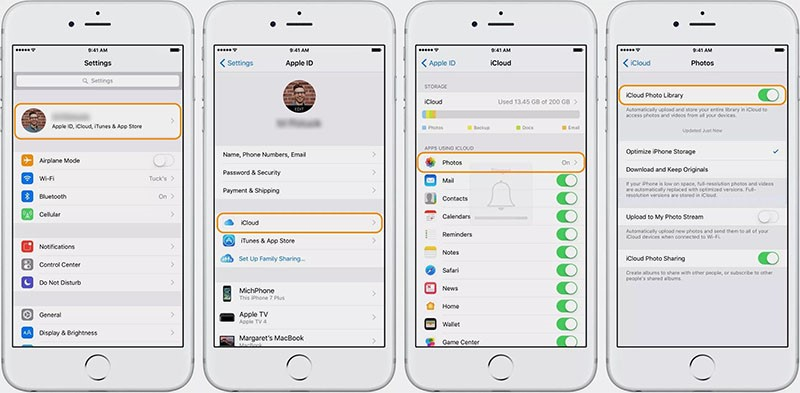
步骤 2。 如果已启用,您需要跳转到“设置”以重置设备。 从那里,单击“iCloud”,然后分别单击“重置”和“删除所有内容和设置”。
步骤 3。 现在,打开您的设备并按照屏幕上的说明进入“应用程序和数据”屏幕。
步骤 4。 然后,点击“从 iCloud 备份恢复”并根据备份时间和数据大小选择“iCloud 备份”。
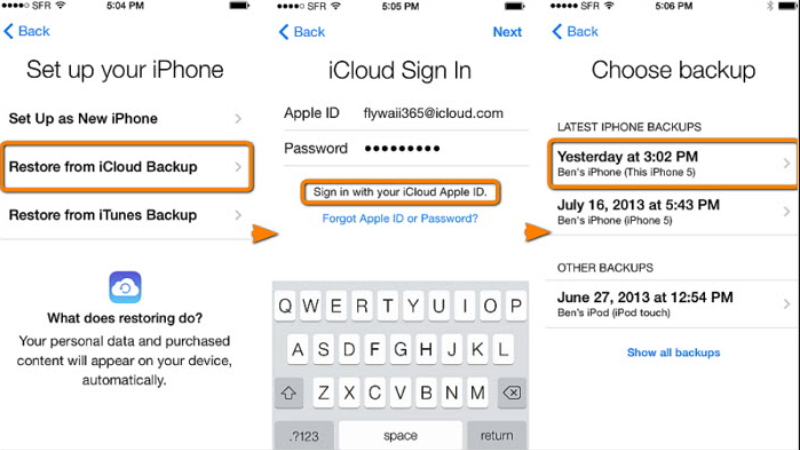
第 3 部分。 如何从 iTunes 中恢复照片?
如果您还没有准备好为从 iCloud 中恢复而付出代价,您可以相信 Apple 的 iTunes 会为您完成这项工作。 您通常可能会调到 iTunes 来播放您最喜欢的播放列表和播客,但它可以加倍努力来恢复您从天知道何时丢失的相册。 您所需要的只是您的工作 PC 或笔记本电脑,进入 iTunes 并恢复备份。 您肯定无法恢复选择性照片或相册。
这是在 iPhone 上恢复已删除照片的方法。
步骤 1。 使用真正的 USB 数据线将您的 iPhone 与 PC(预先同步到 iTunes 设备)连接起来。
步骤 2。 在您的 PC/笔记本电脑上访问 iTunes 并允许它检测您的设备。
步骤 3。 在那里,您会看到 iPhone 的图标,单击它,然后选择“摘要”面板。
步骤 4。 ,单击“手动备份和还原部分”下的“还原备份”选项。
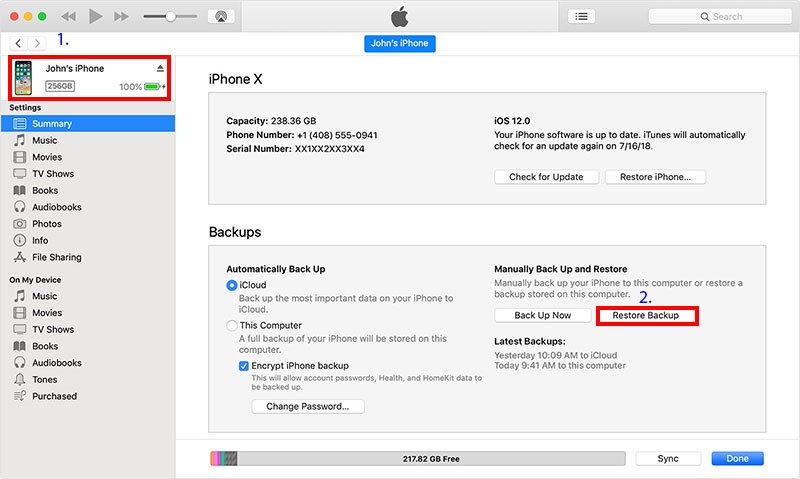
步骤 5。 将弹出“从备份恢复”窗口,从下拉菜单中选择所需的备份文件,然后点击“恢复”。
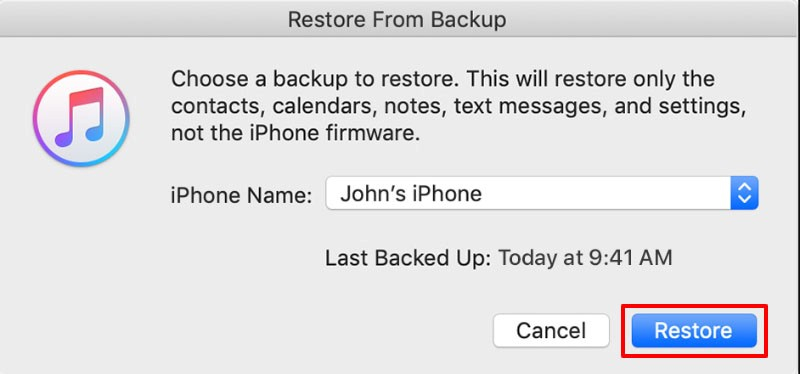
第 4 部分。 如何有选择地从 iPhone 恢复照片 DrFoneTool – 恢复
我们看到恢复最近删除的相册的有机方法丢失了。 但是,这可以恢复所有备份甚至完全删除数据的要求。 但是,使用 DrFoneTool-Recover,您可以享受选择性的自由。

DrFoneTool – 数据恢复 (iOS)
为您提供 iOS 15 升级后恢复已删除 iPhone 数据的三种方法
- 直接从 iPhone、iTunes 备份和 iCloud 备份中检索数据。
- 下载并提取 iCloud 备份和 iTunes 备份以从中检索数据。
- 支持最新的 iPhone 和 iOS
- 预览并有选择地恢复原始质量的数据。
- 只读且无风险。
按照这些分步教程了解如何通过 DrFoneTool-Recover 在 iPhone 上恢复丢失的照片。
步骤 1: 启动程序并绘制 iOS 设备与 PC 的连接
只需在您的工作 PC/笔记本电脑上安装和运行该应用程序即可。 使用经过验证的 USB 电缆,将您的 iPhone 与计算机或 Mac 连接。 加载 DrFoneTool-Recovery (iOS) 并点击“恢复”。

第二步:扫描文件
程序自动检测到您的设备后,您的 iPhone 中登记的数据文件夹将出现。 选择要恢复的所需数据类型。 然后,点击“开始扫描”按钮以允许程序扫描出从您的 iPhone 中删除或丢失的数据。

第 3 步:从预览中了解照片/相册
现在,扫描将完成。 仔细检查您的 iPhone 中丢失的相册或照片。 要获得更全面的视图,请单击“仅显示已删除的项目”以打开。

第 4 步。在 iPhone 上恢复照片
最后,点击右下角的“恢复”按钮。 好了,尽情享受您的照片和相册吧! 保存在您的计算机或设备上的所有数据。
